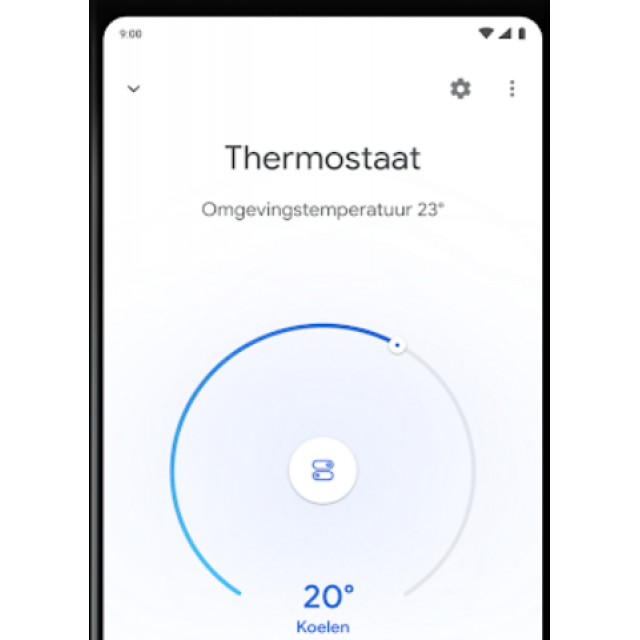Google Home is een app waarmee je slimme elektronica in je huis instelt en optimaal gebruikt. PC-Active legt uit hoe je de app installeert en gebruikt.
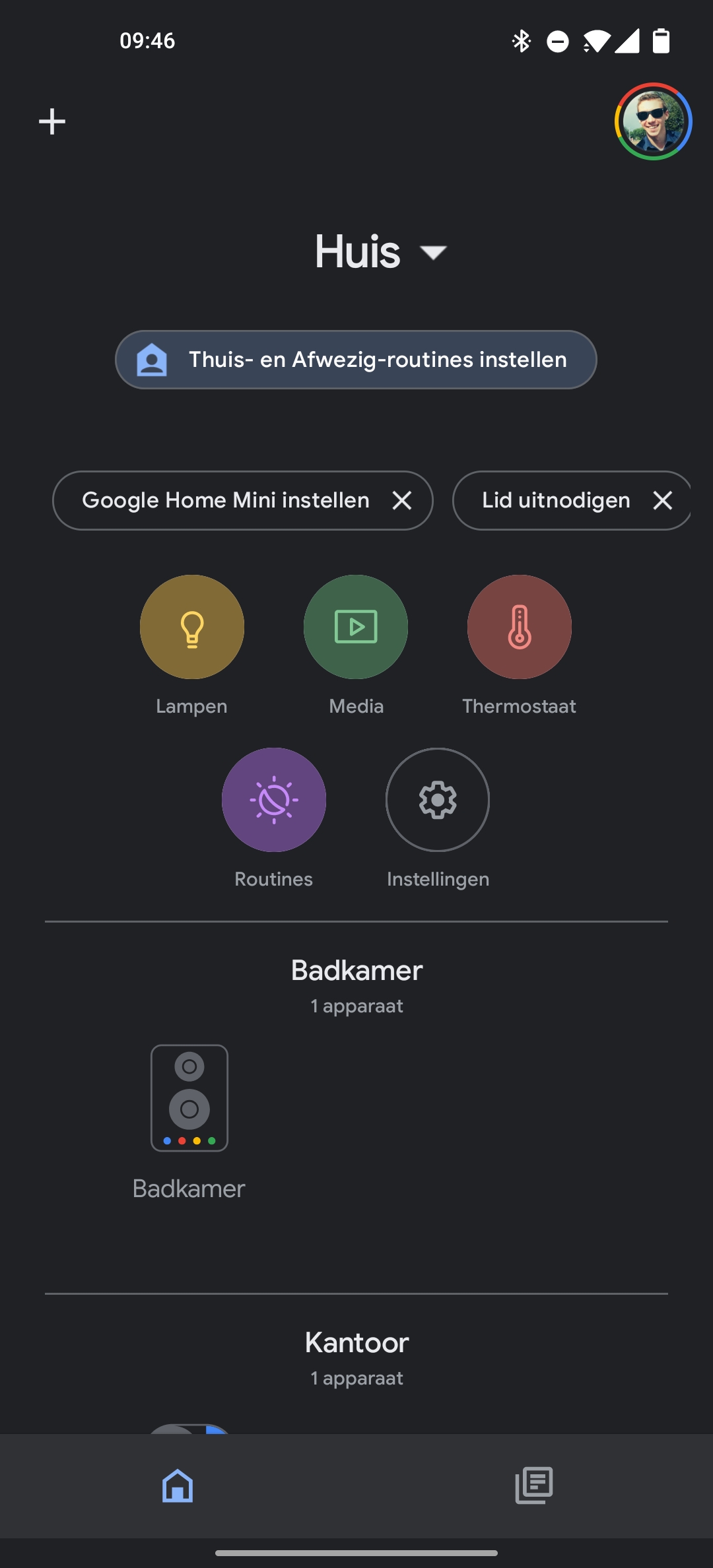
Rens Blom
De Google Home-app is nodig om slimme Google-apparatuur (domotica) te installeren en te blijven gebruiken. Je hebt de app onder andere nodig voor de Chromecast, Google Nest-luidsprekers, het Nest Hub-scherm en slimme Lenovo-wekkers. De Google Home-app werkt nauw samen met de Google Assistent, een spraakassistent die werkt op slimme luidsprekers en die ook beschikbaar is voor Android- en iOS-toestellen. Als je domotica van andere merken in combinatie met Google’s Assistent wilt gebruiken, dien je die producten te verbinden via de Google Home-app. Zo kun je bijvoorbeeld je slimme thermostaat, verlichting en deurbel koppelen en ze beter laten samenwerken.
Je kunt je slimme huis bedienen via de Google Assistent-spraakassistent, accessoires van derde partijen én via de Google Home-app. Die laatste biedt de meeste instellingen en is daarom zeker het proberen waard.
GOOGLE HOME INSTALLEREN
Je installeert de Google Home-app uit de appwinkel op je smartphone of tablet. Op een Android-toestel open je Google Play en vul je in het zoekveld ‘Google Home’ in. Daarna installeer je de app en open je hem. Op een iPhone of iPad open je de App Store, typ je ‘Google Home’ in het zoekveld en installeer je de app. Daarna open je hem. Je kiest nu het Google-account waarmee je de app wilt gebruiken, drukt op Volgende en geeft daarna aan voor welk huis de app bedoeld is. Als je al slimme apparatuur in je huis hebt staan, kies je Huis en vul je indien nodig je adres in. Druk hierna op Volgende. Geef de app nu toestemming tot de locatie van je smartphone door op Volgende te klikken en de permissie te accepteren. Google Home heeft ook toegang nodig tot je wifinetwerk om verbinding te maken met je slimme apparaten. Kies daarom Activeren en selecteer indien nodig je thuisnetwerk. De installatie is nu afgerond en je kijkt tegen het startscherm van de app aan.

ENKELE PRAKTIJKVOORBEELDEN
Als je nog geen slimme apparatuur in huis hebt aangesloten, toont de Google Home-app een bijna leeg scherm. Tijd om een product te installeren en in de app te registreren voor meer mogelijkheden. In dit voorbeeld gebruiken we een Google Home Mini, de voorloper van de Google Nest Mini. Na het uitpakken van de luidspreker steek je de stekker in het stopcontact en open je de Google Home-app. Bovenin verschijnt de melding Google Home Mini instellen. Klik hierop, kies het juiste huis en druk op Volgende. De app zoekt en vindt de Home Mini, waarna je op Ja kunt drukken. Bevestig dat de app een tijdelijk wifinetwerk mag gebruiken om de luidspreker te installeren, wacht tot dit voltooid is en bevestig dat je het geluid uit de luidspreker gehoord hebt. Hoorde je niets? Verhoog het volume van de Home Mini door rechts op de bovenkant van de luidspreker te drukken en klik in de app op Opnieuw proberen. Vervolgens kun je aangeven of Google informatie van de luidspreker mag verzamelen voor kwaliteitsdoeleinden. Bevestig indien nodig het wifinetwerk en je bent klaar. Je kunt de luidspreker nu vragen stellen of opdrachten geven. 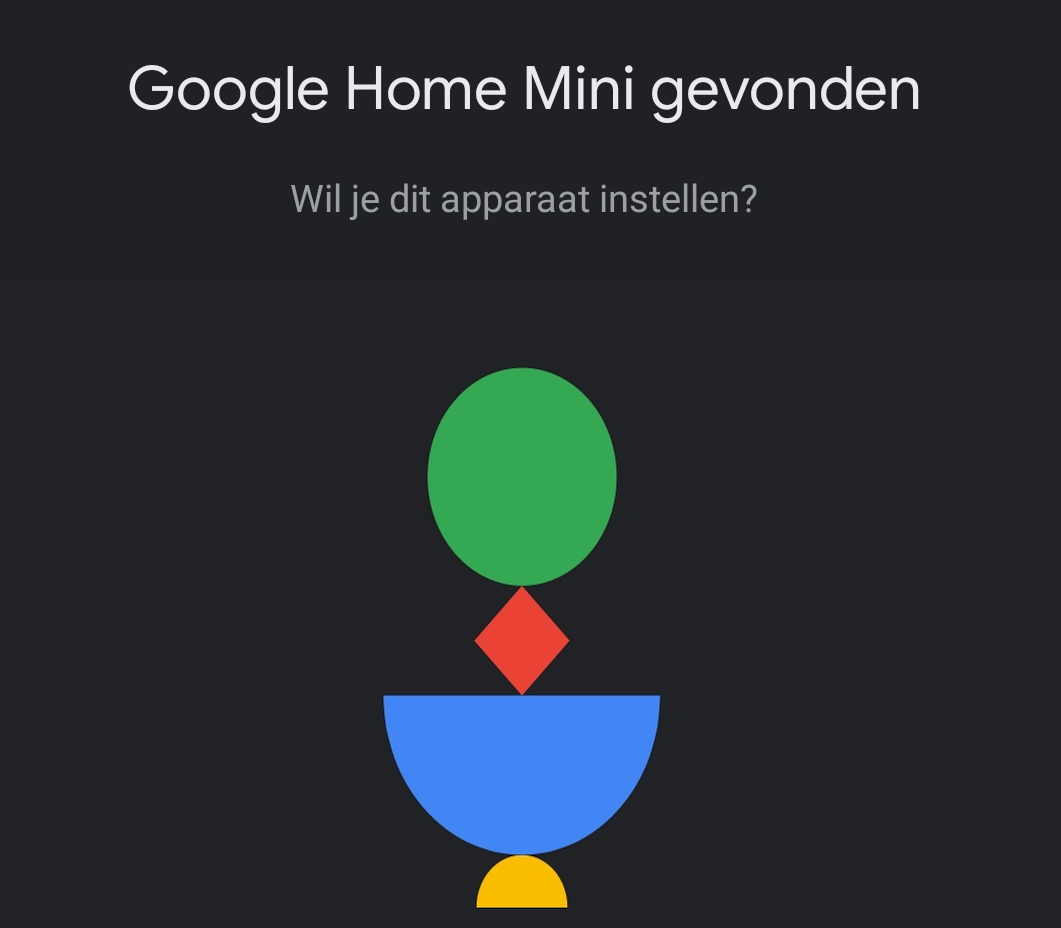 Als je teruggaat naar het startscherm van de Google Home-app, zie je linksboven een plus-icoontje. Klik hierop om een nieuwe dienst toe te voegen, bijvoorbeeld Spotify. Kies voor dit voorbeeld Muziek, selecteer Spotify en log in met je gebruikersnaam en wachtwoord. Bevestig de koppeling en je kunt de Google Home Mini vragen: ‘Hey Google, speel muziek op Spotify’. Heb je al domotica in gebruik, dan kun je die koppelen aan de Google Home-app. Op het startscherm zie je bovenin welke product(en) en dienst(en) je kunt koppelen. Klik op het product en volg de simpele stappen om ’m te koppelen. Het is handig om het product aan de juiste ruimte toe te wijzen, bijvoorbeeld door de Home Mini-luidspreker in de woonkamer te plaatsen. Met de producten in de juiste kamers kun je ze eenvoudiger groeperen en daarna gezamenlijk met één spraakcommando of tik in de app bedienen. Dit is ook nuttig als je een routine wilt instellen.
Als je teruggaat naar het startscherm van de Google Home-app, zie je linksboven een plus-icoontje. Klik hierop om een nieuwe dienst toe te voegen, bijvoorbeeld Spotify. Kies voor dit voorbeeld Muziek, selecteer Spotify en log in met je gebruikersnaam en wachtwoord. Bevestig de koppeling en je kunt de Google Home Mini vragen: ‘Hey Google, speel muziek op Spotify’. Heb je al domotica in gebruik, dan kun je die koppelen aan de Google Home-app. Op het startscherm zie je bovenin welke product(en) en dienst(en) je kunt koppelen. Klik op het product en volg de simpele stappen om ’m te koppelen. Het is handig om het product aan de juiste ruimte toe te wijzen, bijvoorbeeld door de Home Mini-luidspreker in de woonkamer te plaatsen. Met de producten in de juiste kamers kun je ze eenvoudiger groeperen en daarna gezamenlijk met één spraakcommando of tik in de app bedienen. Dit is ook nuttig als je een routine wilt instellen.
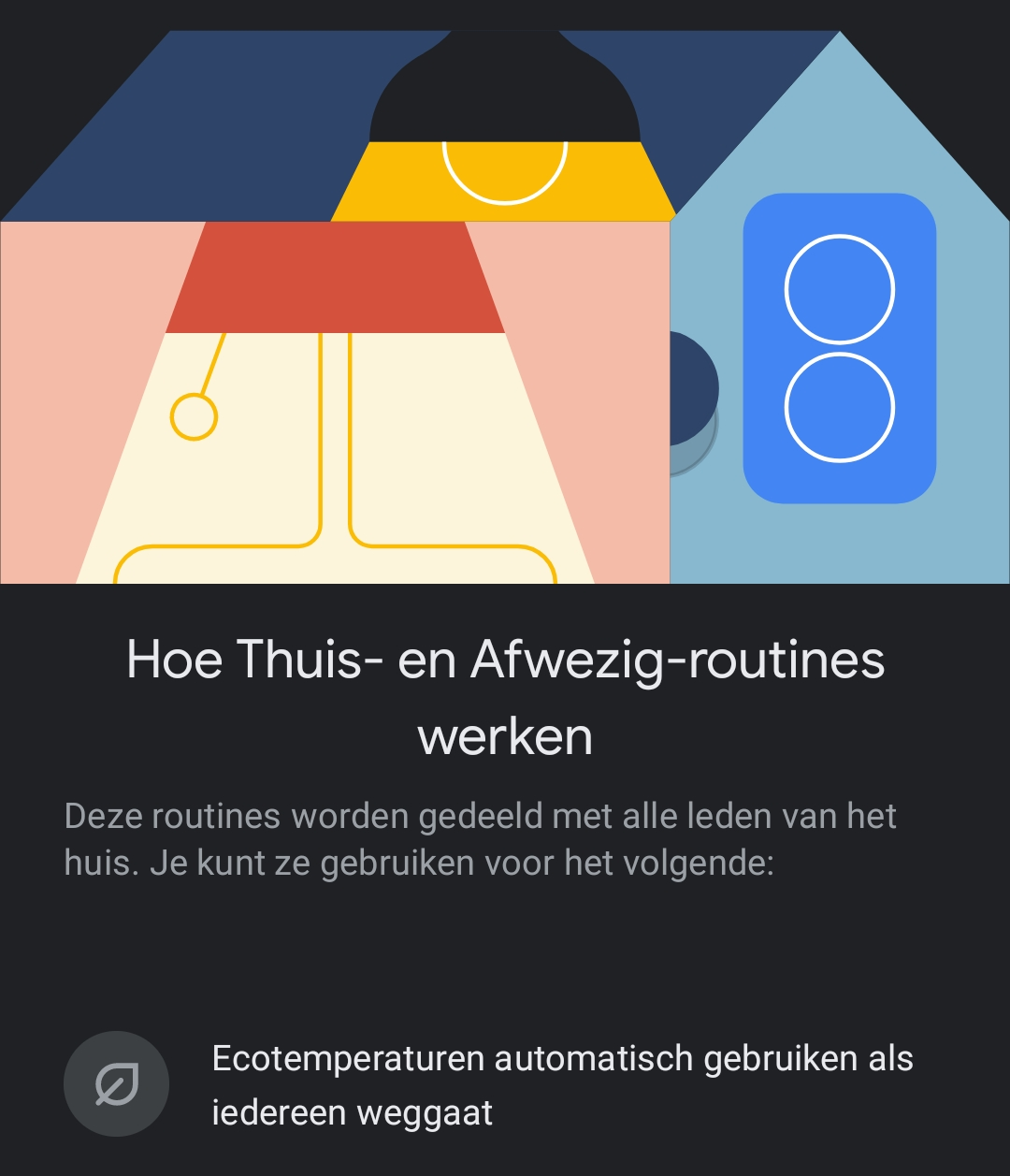
ROUTINES INSTELLEN
Routines maken je huis een stuk slimmer, mits je de benodigde domotica hebt. Je kunt bijvoorbeeld instellen dat de slimme thermostaat de temperatuur verlaagt als je gezin weggaat, dat de lampen binnen aangaan als er iemand thuiskomt en dat je camera(’s) in huis zichzelf uitschakelen zodra er iemand thuiskomt. Als je een routine wilt instellen, geef je eerst aan of je een Nest-account hebt, ga je akkoord met de voorwaarden en geef je aan of je een van de genoemde Nest-apparaten gebruikt. Zo niet, dan creëer je een nieuw Nest-netwerk en zie je welke slimme producten in jouw huis geschikt zijn voor een Home-routine. Geef bijvoorbeeld aan dat een bepaalde lamp aangaat als iemand thuiskomt, druk op Next en selecteer wat je domotica moet doen als iedereen - dus alle gezinsleden die de Google Home-app gebruiken - het huis verlaat. Doorloop de eenvoudige vervolgstappen en je routines zijn ingesteld.